Pengarang:
Helen Garcia
Tanggal Pembuatan:
22 April 2021
Tanggal Pembaruan:
1 Juli 2024

Isi
- Langkah
- Bagian 1 dari 4: Menginstal BitTorrent
- Bagian 2 dari 4: Mengunduh torrent
- Bagian 3 dari 4: Melayani file yang diunduh
- Bagian 4 dari 4: Jalankan file yang diunduh
- Tips
- Peringatan
File torrent adalah salah satu bentuk berbagi file yang paling populer di Internet. Setelah Anda menguasai teknik torrent, Anda akan memiliki akses ke hampir semua file. Menggunakan klien torrent tidak ilegal selama Anda memiliki hak untuk mengunduh, melihat, dan mendistribusikan file. Sebelum mengunduh file, pastikan Anda memiliki izin untuk menggunakannya.
Langkah
Bagian 1 dari 4: Menginstal BitTorrent
 1 Anda dapat mengunduh klien torrent secara gratis dari situs web BitTorrent. Tautan unduhan ada di tengah halaman.Jika Anda memerlukan penginstal untuk sistem operasi yang berbeda, klik Platform Lain + Beta (di bawah tombol Unduh BitTorrent).
1 Anda dapat mengunduh klien torrent secara gratis dari situs web BitTorrent. Tautan unduhan ada di tengah halaman.Jika Anda memerlukan penginstal untuk sistem operasi yang berbeda, klik Platform Lain + Beta (di bawah tombol Unduh BitTorrent).  2 Anda akan diminta untuk memilih antara versi gratis klien dan BitTorrent Plus. Sebagian besar pengguna tidak memerlukan versi Plus karena Anda dapat membuka dan mengunduh torrent tanpa batas dengan versi gratisnya.
2 Anda akan diminta untuk memilih antara versi gratis klien dan BitTorrent Plus. Sebagian besar pengguna tidak memerlukan versi Plus karena Anda dapat membuka dan mengunduh torrent tanpa batas dengan versi gratisnya. - Unduh klien BitTorrent dari situs resmi (yaitu, dari situs pengembang program ini).
 3 Jika Anda ingin menggunakan BitTorrent secara default, pastikan klien ini terkait dengan file .torrent (.tor) dan tautan magnet. Untuk melakukan ini, selama instalasi klien, pilih format file yang diperlukan; jika tidak, browser web hanya akan mengunduh file torrent kecil. Jika program BitTorrent dikaitkan dengan file TOR, maka secara otomatis akan mendeteksi bahwa browser sedang mengunduh file TOR; klien BitTorrent akan membuka file torrent yang diunduh dan secara otomatis mengunduh file yang Anda butuhkan (program, film, game, dll.).
3 Jika Anda ingin menggunakan BitTorrent secara default, pastikan klien ini terkait dengan file .torrent (.tor) dan tautan magnet. Untuk melakukan ini, selama instalasi klien, pilih format file yang diperlukan; jika tidak, browser web hanya akan mengunduh file torrent kecil. Jika program BitTorrent dikaitkan dengan file TOR, maka secara otomatis akan mendeteksi bahwa browser sedang mengunduh file TOR; klien BitTorrent akan membuka file torrent yang diunduh dan secara otomatis mengunduh file yang Anda butuhkan (program, film, game, dll.). - Selama proses instalasi, BitTorrent akan mencoba mengunduh file musik. Hapus centang opsi ini (jika Anda tidak membutuhkan musik).
 4 Pertama kali Anda meluncurkan BitTorrent, firewall Anda kemungkinan besar akan memperingatkan Anda bahwa sebuah program sedang mencoba mengakses internet. Jika Anda ingin mengunduh torrent apa pun, izinkan BitTorrent terhubung ke jaringan di firewall Anda. Jika firewall tidak menampilkan pesan apa pun, harap konfigurasikan secara manual.
4 Pertama kali Anda meluncurkan BitTorrent, firewall Anda kemungkinan besar akan memperingatkan Anda bahwa sebuah program sedang mencoba mengakses internet. Jika Anda ingin mengunduh torrent apa pun, izinkan BitTorrent terhubung ke jaringan di firewall Anda. Jika firewall tidak menampilkan pesan apa pun, harap konfigurasikan secara manual.  5 Sebelum Anda mulai bekerja dengan klien, Anda perlu mengonfigurasinya. Untuk melakukan ini, luncurkan BitTorrent dan klik "Pengaturan" - "Pengaturan Program".
5 Sebelum Anda mulai bekerja dengan klien, Anda perlu mengonfigurasinya. Untuk melakukan ini, luncurkan BitTorrent dan klik "Pengaturan" - "Pengaturan Program". - Pada tab "Folder", tentukan folder tempat file yang diunduh dan diunduh akan ditempatkan (Anda dapat menentukan satu folder bersama atau dua folder berbeda).
- Pada tab "Kecepatan", Anda dapat membatasi kecepatan unduh dan unggah file. Jika nilainya "0", kecepatannya tidak terbatas.
- Pada tab Urutan, Anda dapat mengatur berapa banyak file yang dapat diunduh dan diunggah secara bersamaan. Juga di sini Anda dapat mengonfigurasi parameter distribusi (waktu distribusi minimum dan lainnya).
Bagian 2 dari 4: Mengunduh torrent
 1 Temukan pelacak torrent yang tepat. Ini adalah situs yang menghosting torrent. Beberapa lebih dapat diandalkan daripada yang lain. Ada dua jenis utama pelacak torrent: pelacak publik dan pelacak pribadi.
1 Temukan pelacak torrent yang tepat. Ini adalah situs yang menghosting torrent. Beberapa lebih dapat diandalkan daripada yang lain. Ada dua jenis utama pelacak torrent: pelacak publik dan pelacak pribadi. - Pelacak publik tersedia untuk semua pengguna. Ini adalah situs yang muncul di hasil pencarian pelacak torrent. Karena bersifat publik, mereka dipantau oleh pemegang hak cipta, dan mengunduh file dari pelacak tersebut dapat dikenakan hukuman dari ISP Anda.
- Untuk mendapatkan pelacak pribadi, Anda memerlukan undangan dari anggota lain pelacak ini. Selain itu, pada pelacak seperti itu, Anda harus mendistribusikan sebanyak yang Anda unduh sendiri. Pelacak pribadi umumnya tidak dilacak oleh pemegang hak cipta.
 2 Temukan torrent yang Anda inginkan. Sebagian besar pelacak publik berisi torrent acara lama dan baru, film, album musik, dan permainan.
2 Temukan torrent yang Anda inginkan. Sebagian besar pelacak publik berisi torrent acara lama dan baru, film, album musik, dan permainan. - Gunakan singkatan populer saat mencari torrent. Misalnya, jika Anda ingin episode kedua dari musim ketiga acara, masukkan nama acara> s03e02 di bilah pencarian.
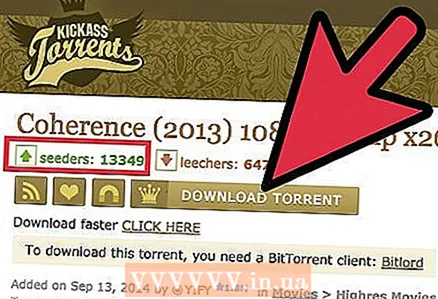 3 Unduh torrent untuk didistribusikan. Tingginya kecepatan mengunduh file (film, album, game) tergantung pada banyaknya seed (ini adalah pengguna yang mendistribusikan file yang Anda butuhkan), sejumlah kecil leecher (ini adalah pengguna yang mengunduh file yang Anda butuhkan) dan koneksi Internet berkecepatan tinggi (Anda dan sidov).
3 Unduh torrent untuk didistribusikan. Tingginya kecepatan mengunduh file (film, album, game) tergantung pada banyaknya seed (ini adalah pengguna yang mendistribusikan file yang Anda butuhkan), sejumlah kecil leecher (ini adalah pengguna yang mengunduh file yang Anda butuhkan) dan koneksi Internet berkecepatan tinggi (Anda dan sidov). - Anda dapat mengurutkan hasil pencarian torrent Anda berdasarkan jumlah seed. Pilih torrent dengan jumlah seed terbesar. Ini tidak hanya akan meningkatkan kecepatan pengunduhan file, tetapi juga memastikan bahwa tidak ada kode berbahaya dalam file ini.
- Banyaknya leecher juga mempengaruhi kecepatan download file. Pemberi lisensi adalah pengguna yang mengunduh file yang sama dengan Anda. Leacher menjadi seeder setelah dia mengunduh seluruh file.Jika ada lebih banyak leecher daripada seed, maka kecepatan unduh file akan rendah.
 4 Pilih torrent dengan rasio ukuran/kualitas terbaik (terutama jika Anda mengunduh file video). Seringkali Anda dapat mengunduh, misalnya, film yang sama dalam ukuran berbeda. Ini karena metode encoding video dan audio. Format file video terkompresi menurunkan kualitas video, tetapi juga mengurangi ukuran file video. Juga unduh file dari pengguna berperingkat tinggi. Untuk melakukan ini, pada beberapa pelacak, klik ikon di sebelah nama pengguna yang membuat distribusi.
4 Pilih torrent dengan rasio ukuran/kualitas terbaik (terutama jika Anda mengunduh file video). Seringkali Anda dapat mengunduh, misalnya, film yang sama dalam ukuran berbeda. Ini karena metode encoding video dan audio. Format file video terkompresi menurunkan kualitas video, tetapi juga mengurangi ukuran file video. Juga unduh file dari pengguna berperingkat tinggi. Untuk melakukan ini, pada beberapa pelacak, klik ikon di sebelah nama pengguna yang membuat distribusi. - Di sisi lain, file video berukuran besar akan membutuhkan waktu lama untuk diunduh (tergantung pada kecepatan koneksi internet Anda).
- Sebelum mengunduh torrent, bacalah komentar pengguna lain untuk menentukan kualitas file yang Anda inginkan. Beberapa pelacak memiliki sistem penilaian berdasarkan voting pengguna.
 5 Unduh tautan magnet (jika tersedia). Tautan magnet adalah string teks sedangkan torrent adalah file kecil. Tautan magnetik sesuai dengan file yang dapat diunduh berdasarkan pengidentifikasi unik, sehingga file dapat diunduh tanpa menggunakan pelacak.
5 Unduh tautan magnet (jika tersedia). Tautan magnet adalah string teks sedangkan torrent adalah file kecil. Tautan magnetik sesuai dengan file yang dapat diunduh berdasarkan pengidentifikasi unik, sehingga file dapat diunduh tanpa menggunakan pelacak.  6 Buka torrent di BitTorrent. Jika Anda telah mengaitkan file torrent dengan klien, maka saat Anda membuka torrent, unduhan akan dimulai secara otomatis (segera setelah klien terhubung ke seed aktif pertama).
6 Buka torrent di BitTorrent. Jika Anda telah mengaitkan file torrent dengan klien, maka saat Anda membuka torrent, unduhan akan dimulai secara otomatis (segera setelah klien terhubung ke seed aktif pertama). - Perlu beberapa saat untuk terhubung ke benih, terutama jika Anda memiliki koneksi internet yang lambat.
- Anda dapat mengikuti kemajuan pengunduhan di jendela utama BitTorrent. Bilah kemajuan akan ditampilkan di sebelah setiap file yang diunduh.
 7 Unduh pemutar media yang bagus. Anda dapat mengunduh semua jenis file melalui pelacak torrent, dan banyak format file media tidak didukung oleh Windows Media Player atau QuickTime. Jadi unduh pemutar media yang mendukung banyak format dan codec.
7 Unduh pemutar media yang bagus. Anda dapat mengunduh semua jenis file melalui pelacak torrent, dan banyak format file media tidak didukung oleh Windows Media Player atau QuickTime. Jadi unduh pemutar media yang mendukung banyak format dan codec. - VLC Player adalah pemutar media gratis yang dapat memutar hampir semua file multimedia.
- File ISO adalah gambar disk yang dibakar ke DVD atau dipasang pada drive virtual.
- Anda mungkin perlu mengonversi file yang Anda unduh ke format lain untuk melihatnya di pemutar media Anda.
 8 Waspadalah terhadap virus. Karena, pada umumnya, pelacak torrent adalah aktivitas ilegal, mereka tidak memiliki kontrol yang tepat atas file yang diunggah. Ini berarti bahwa file tersebut mungkin berisi kode berbahaya.
8 Waspadalah terhadap virus. Karena, pada umumnya, pelacak torrent adalah aktivitas ilegal, mereka tidak memiliki kontrol yang tepat atas file yang diunggah. Ini berarti bahwa file tersebut mungkin berisi kode berbahaya. - Pindai setiap file yang diunduh dengan antivirus dan anti-spyware.
- Coba unggah file yang diposting oleh pengguna berperingkat tinggi (yaitu, dipercaya oleh pengguna lain).
- Selalu baca komentar dan rating untuk mengetahui apakah file ini mengandung virus atau tidak.
Bagian 3 dari 4: Melayani file yang diunduh
 1 Setelah unduhan selesai, Anda dapat mengunggah file yang diunduh. Ini berarti bahwa bagian dari file yang diunduh akan dikirim ke klien torrent dari pengguna lain yang terhubung ke pelacak.
1 Setelah unduhan selesai, Anda dapat mengunggah file yang diunduh. Ini berarti bahwa bagian dari file yang diunduh akan dikirim ke klien torrent dari pengguna lain yang terhubung ke pelacak. - Distribusi file didukung oleh komunitas torrent. Tanpa seeder, tidak ada yang bisa mengunduh file.
 2 Pelacak torrent mengharuskan Anda untuk mendistribusikan file yang diunduh. Aktivitas Anda dinilai dengan rasio "diunggah: diunduh". Taruhan terbaik Anda adalah mendistribusikan (setidaknya) sebanyak yang Anda unduh (terutama pada pelacak pribadi).
2 Pelacak torrent mengharuskan Anda untuk mendistribusikan file yang diunduh. Aktivitas Anda dinilai dengan rasio "diunggah: diunduh". Taruhan terbaik Anda adalah mendistribusikan (setidaknya) sebanyak yang Anda unduh (terutama pada pelacak pribadi).  3 Biarkan klien torrent Anda berjalan di latar belakang. Dalam kebanyakan kasus, kecepatan unggah lebih lambat daripada kecepatan unduh, sehingga akan memakan waktu lebih lama untuk mengunggah jumlah yang sama dengan yang diunduh. Jadi, biarkan klien torrent Anda berjalan di latar belakang saat Anda melakukan hal lain.
3 Biarkan klien torrent Anda berjalan di latar belakang. Dalam kebanyakan kasus, kecepatan unggah lebih lambat daripada kecepatan unduh, sehingga akan memakan waktu lebih lama untuk mengunggah jumlah yang sama dengan yang diunduh. Jadi, biarkan klien torrent Anda berjalan di latar belakang saat Anda melakukan hal lain. - Menjalankan klien torrent di latar belakang tidak akan memengaruhi penjelajahan web atau pengeditan teks. Tetapi jika Anda menjalankan program yang kuat (misalnya, permainan) atau ingin menonton video streaming, lebih baik keluar dari klien torrent.
 4 Tetapkan batas rasio informasi yang diunduh / diunggah. Untuk melakukan ini, buka pengaturan program dan pada tab "Urutan" di baris "Rasio minimum", masukkan 200 (setidaknya). Artinya saat mendownload file sebesar 300 MB akan diberikan minimal 600 MB.
4 Tetapkan batas rasio informasi yang diunduh / diunggah. Untuk melakukan ini, buka pengaturan program dan pada tab "Urutan" di baris "Rasio minimum", masukkan 200 (setidaknya). Artinya saat mendownload file sebesar 300 MB akan diberikan minimal 600 MB.
Bagian 4 dari 4: Jalankan file yang diunduh
 1 Arsip dan wadah. Jika file diunduh sebagai arsip (dengan ekstensi .zip, .rar, .001, .002 dan seterusnya), dan filmnya berbentuk apa yang disebut "wadah" (dengan ekstensi .mkz, .qt dan seterusnya), Anda memerlukan program -zip atau codec untuk membuka file tersebut. Pilih WinRAR sebagai pengarsip, dan instal paket K-Lite (www.codecguide.com/download_kl.htm) untuk memecahkan masalah dengan codec.
1 Arsip dan wadah. Jika file diunduh sebagai arsip (dengan ekstensi .zip, .rar, .001, .002 dan seterusnya), dan filmnya berbentuk apa yang disebut "wadah" (dengan ekstensi .mkz, .qt dan seterusnya), Anda memerlukan program -zip atau codec untuk membuka file tersebut. Pilih WinRAR sebagai pengarsip, dan instal paket K-Lite (www.codecguide.com/download_kl.htm) untuk memecahkan masalah dengan codec.  2 Buat folder baru di drive selain sistem dan salin file yang diunduh ke dalamnya. Dengan cara ini, Anda meminimalkan kemungkinan kerusakan dari perangkat lunak berbahaya yang mungkin terkandung dalam file yang diunduh. Jalankan program yang diperlukan untuk membuka file yang diunduh. Periksa file yang diekstraksi dengan hati-hati (misalnya, jika Anda mengunduh film dan musik, file tersebut tidak boleh memiliki ekstensi .exe).
2 Buat folder baru di drive selain sistem dan salin file yang diunduh ke dalamnya. Dengan cara ini, Anda meminimalkan kemungkinan kerusakan dari perangkat lunak berbahaya yang mungkin terkandung dalam file yang diunduh. Jalankan program yang diperlukan untuk membuka file yang diunduh. Periksa file yang diekstraksi dengan hati-hati (misalnya, jika Anda mengunduh film dan musik, file tersebut tidak boleh memiliki ekstensi .exe).  3 Pindai folder dengan antivirus Anda (jangan lewati langkah ini!).
3 Pindai folder dengan antivirus Anda (jangan lewati langkah ini!).  4 Sekarang Anda dapat menjalankan (misalnya, penginstal program) atau memutar (musik atau video) file yang diunduh.
4 Sekarang Anda dapat menjalankan (misalnya, penginstal program) atau memutar (musik atau video) file yang diunduh.
Tips
- Virus tidak hanya menginfeksi drive lain; untuk ini perlu menyalin virus ke disk lain. Oleh karena itu, disarankan untuk membuat partisi 10GB atau sedikit lebih besar untuk memeriksa file yang diunduh di dalamnya. Jika file tersebut berisi virus, Anda cukup memformat partisi tersebut tanpa merusak partisi lain di hard drive Anda. Kemudian pada bagian ini Anda dapat memeriksa file lain yang diunduh, dan kemudian memindahkannya ke partisi lain dari hard drive Anda.
- Instal program keamanan untuk merahasiakan apa yang Anda unduh. Perangkat lunak yang direkomendasikan: PeerBlock atau Peer Guardian. Mereka mirip dengan firewall dengan fitur keamanan canggih untuk menggunakan program P2P.
- File yang tidak memiliki seed tunggal, tetapi memiliki banyak leecher, juga dapat diunduh.
- Alternatif untuk BitTorrent adalah uTorrent, tetapi Anda harus mengunduhnya dari situs web resmi pengembangnya.
Peringatan
- Anda dapat dihukum dengan membagikan konten berhak cipta melalui pelacak torrent. Ingatlah bahwa Anda tidak bisa begitu saja mengunduh file melalui Bittorrent - saat mengunduh file, file itu didistribusikan.
- Anda dapat mengunduh / berbagi torrent secara anonim melalui VPN. Pastikan torrent diaktifkan di jaringan Anda sebelum menghubungkan ke VPN. Layanan Penyamaran memberikan informasi terperinci di area ini.



